在现代计算机的使用过程中,了解如何进入BIOS设置界面是非常重要的,尤其是对于需要调整系统硬件设置、修改启动顺序或进行系统维护的用户而言。联想主机作为国内外广受欢迎的品牌之一,其BIOS的进入方式相对统一,但根据不同型号和主板的不同,进入BIOS的按键也存在细微差别。本文将详细介绍联想主机怎么进入BIOS,按什么键,以及相关注意事项,帮助广大用户顺利进入BIOS界面。
首先,我们先了解一下什么是BIOS。BIOS(Basic Input/Output System,基本输入输出系统)是计算机的固件程序,负责在开机时初始化硬件设备,并为操作系统的启动提供支持。通过进入BIOS设置界面,用户可以更改系统时间、设置硬件参数、调整启动顺序、启用或关闭硬件设备等,对计算机性能和兼容性调优起到重要作用。
联想主机的BIOS进入键主要根据不同机型和年代有所不同,但常见的按键包括以下几种:
1. F1键:这是联想笔记本和部分台式机中最常见的进入BIOS的按键。在开机时电脑出现联想Logo画面时,连续按F1键,通常就可以进入BIOS设置界面。
2. F2键:部分联想型号会使用F2键作为进入BIOS的快捷键,比如一些联想IdeaPad系列的笔记本电脑。开机时快速按F2即可进入。
3. Delete键(Del键):这是电脑主流的进入BIOS按键之一,部分联想台式机主板采用Del键进入BIOS,用户开机时需要注意屏幕提示。
4. Enter键或Fn+F2组合键:特殊机型可能会使用这些按键组合,比如联想的一些商务机型可能结合Fn键使用快捷键进入BIOS。
除了以上常见按键外,联想主机部分型号还配备了专门的“Novo键”(通常是机身侧面的一个小孔,需要用针或细小物体按压),按下Novo键后,系统将进入一个菜单界面,用户可以选择进入BIOS设置、启动菜单或恢复系统等选项。这种设计方便用户无需记忆按键即可快速进入BIOS,特别适合非专业用户使用。
进入联想主机BIOS的一般步骤如下:
1. 关闭电脑电源,确保电脑处于完全关机状态。
2. 按下开机键启动电脑,同时连续按下相应的BIOS进入按键(如F1、F2、Del等)。如果看不到联想Logo或提示信息,可以多尝试几次。
3. 等待BIOS设置界面出现以后,即可进行相关设置操作。注意不要随意更改不熟悉的参数,以免造成系统异常。
4. 修改完毕后,选择“保存并退出”(通常是F10键保存)即可重启电脑,生效设置。
使用Novo键进入BIOS的操作步骤:
1. 关闭电脑电源。
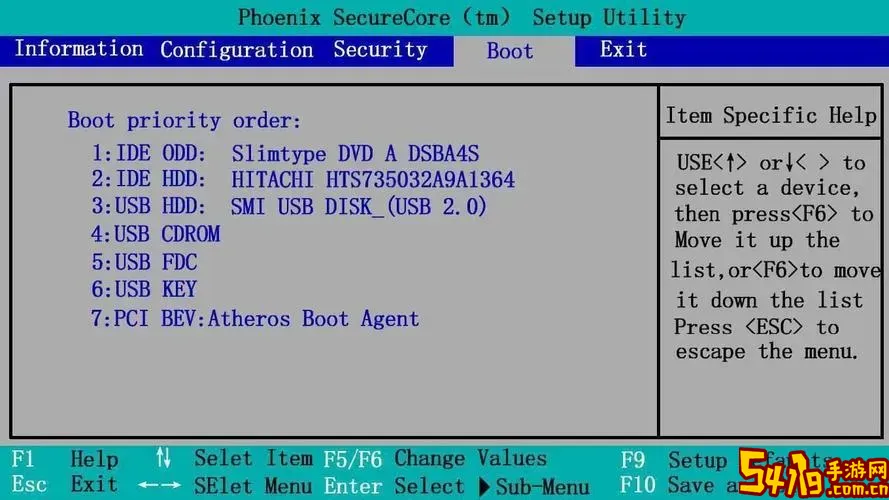
2. 找到机身侧面或顶部的Novo键按钮,使用细针或回形针轻轻按压。
3. 电脑将自动启动并进入Novo Button Menu菜单。
4. 在菜单中选择“BIOS Setup”即可进入BIOS界面。
值得注意的是,不同型号的联想主机可能略有差异,建议在开机时仔细查看屏幕下方显示的按键提示信息。一般来说,系统启动时屏幕会短暂显示“Press F1 to enter Setup”或类似字样,提示用户按哪个键进入BIOS。另外,由于BIOS界面多为英文界面,初次使用时可以参考联想官方说明书或网上相关资料,避免误操作。
总结来说,联想主机进入BIOS的按键主要是F1和F2,部分型号使用Delete键或Novo键。用户根据自身机型确认后,在开机启动时快速按相应按键即可进入BIOS。对于日常维护、硬件配置调整或者系统启动顺序修改,了解并掌握进入BIOS的方法非常重要,有助于提升电脑使用体验和问题处理能力。
如果您遇到联想主机无法进入BIOS的情况,也可尝试以下方法:
1. 确认键盘正常连接并工作,尤其是USB键盘部分机型需要电脑完全开机后才能识别,因此建议使用PS/2接口键盘。
2. 关闭快速启动或超级启动模式,这些功能可能跳过部分启动检测步骤,导致无法进入BIOS。
3. 使用Novo键进入,提供便捷备用途径。
4. 查阅联想官方技术支持网站或联系售后客服获取针对您机型的具体指导。
掌握联想主机进入BIOS的技巧,不仅能让用户更好地管理和优化计算机系统,也方便进行系统恢复、硬件诊断和升级操作,是每位计算机爱好者和用户的必备技能。希望本文能帮助广大联想主机用户顺利进入BIOS,提升使用效率。